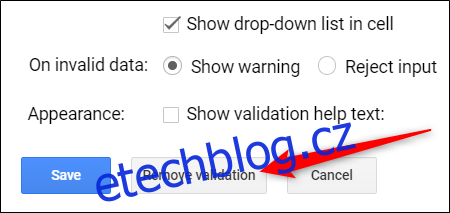Při spolupráci na sdíleném souboru v Tabulkách Google se občas stává, že uživatelé zadají nečekaná data, která mohou narušit nastavené vzorce. Jedním z účinných způsobů, jak zajistit, aby každý vkládal pouze požadované údaje, je použití rozevíracího seznamu pro ověření dat.
Vytvoření rozevíracího seznamu v Tabulkách Google
Rozevírací seznam je skvělý nástroj, jak mít kontrolu nad daty vkládanými do formulářů, aplikací nebo tabulek. Zajišťuje, že data odpovídají vašim představám a zároveň urychluje jejich zadávání, jelikož uživatelé vybírají z předem připraveného seznamu.
Nejprve otevřete svůj soubor Tabulek Google a označte buňku (nebo buňky), ve kterých chcete rozevírací seznam použít.
Poté klikněte na nabídku „Data“ a zvolte možnost „Ověření dat“.
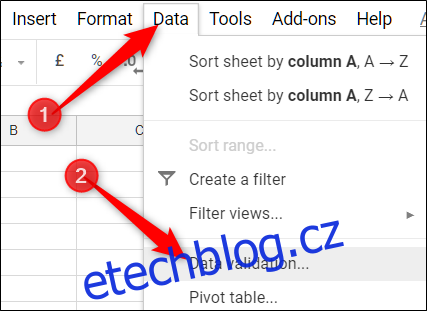
V rozevírací nabídce „Kritéria“ si vyberte, zda chcete použít „Seznam z rozsahu“ nebo „Seznam položek“.
- Seznam z rozsahu: Použijte tuto možnost, pokud chcete hodnoty pro rozevírací seznam čerpat z buněk v rámci stejného listu, nebo z jiného listu. Například pro použití hodnot z buněk B1 až B9 na Listu2, zadejte
List2!B1:B9, nebo vyberte požadovaný rozsah buněk přímo z tabulky. - Seznam položek: Zvolte tuto možnost pro definování seznamu pevných hodnot, které zadáte ručně. Jednotlivé hodnoty (texty i čísla) oddělujte čárkami bez mezer. U této možnosti nelze data načítat přímo z buněk.
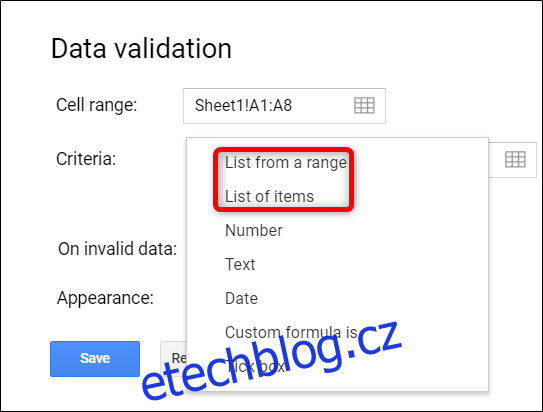
Pro demonstraci použijeme možnost „Seznam položek“ a zadáme několik číselných hodnot.
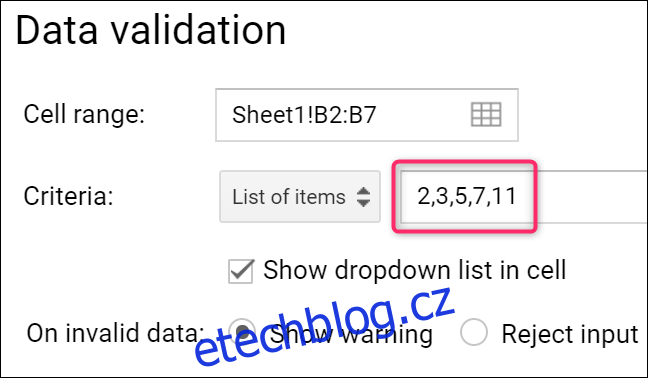
Po zadání požadovaných hodnot zaškrtněte možnost „Zobrazit rozevírací seznam v buňce“. Bez toho se hodnoty ve vybraných buňkách nezobrazí.
Dále si můžete zvolit, jak se program zachová, pokud uživatel zadá hodnotu, která v seznamu není. Volba „Zobrazit upozornění“ umožní zadání neplatných dat, ale s označením chyby (tomu se budeme věnovat později). Volba „Odmítnout zadání“ zabrání zadání jakékoli hodnoty, která není v seznamu.
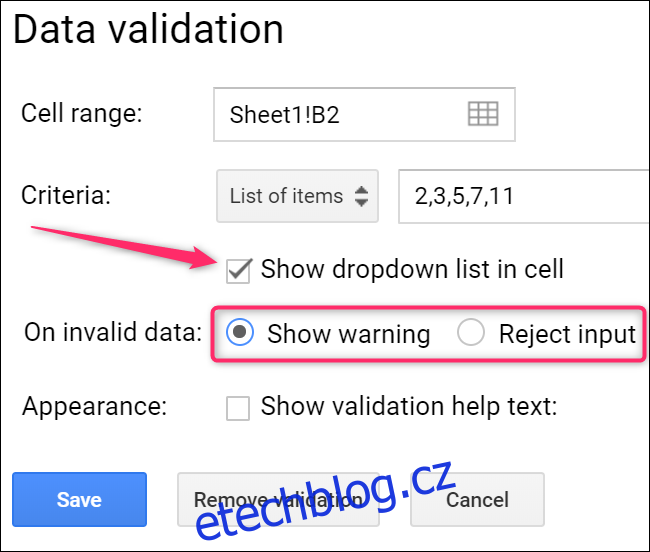
Pro usnadnění práce uživatelům můžete aktivovat volbu „Zobrazit text nápovědy k ověření“. Po zaškrtnutí této možnosti můžete zadat libovolné pokyny, které se zobrazí uživatelům při práci s danými buňkami.
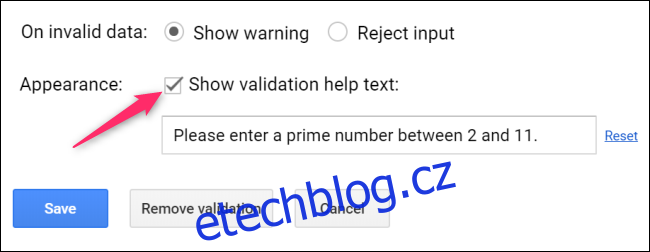
Po dokončení nastavení klikněte na „Uložit“.
Používání nového rozevíracího seznamu
Jakmile máte rozevírací seznam vytvořený, každý, kdo sdílí tabulku, může kliknout na šipku v dané buňce a vybrat hodnotu z předdefinovaného seznamu.
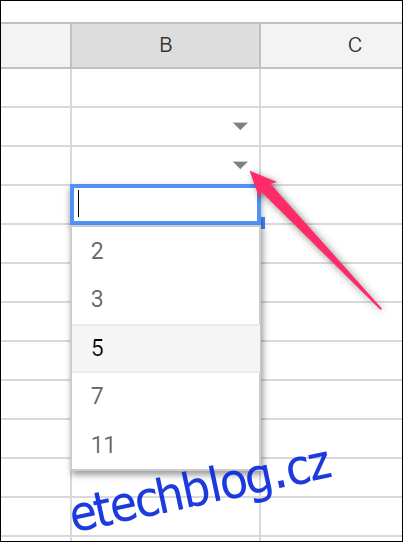
Pokud jste aktivovali „Zobrazit text nápovědy k ověření“, tento text se objeví vždy, když někdo označí jednu z buněk s ověřením.
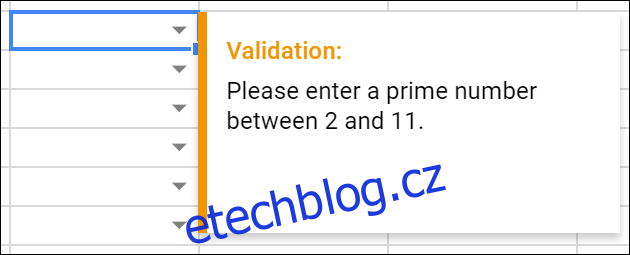
V případě, že uživatel zadá hodnotu, která není v seznamu, a vy máte vybranou možnost „Zobrazit upozornění“, neplatná data se v buňce označí.
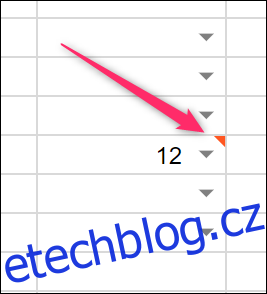
Při najetí myší se zobrazí důvod označení.
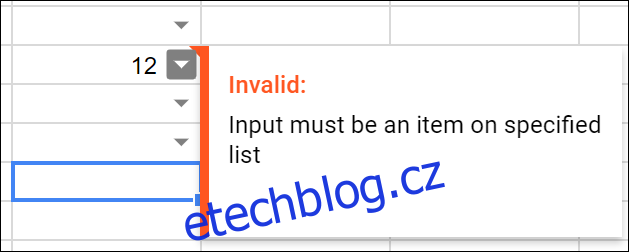
Pokud jste zvolili možnost „Odmítnout vstup“, uživatel obdrží varování, pokud se pokusí zadat něco, co není v seznamu.
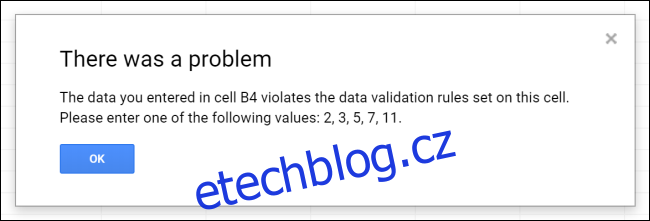
Když potřebujete změnit, nebo smazat položky z rozevíracího seznamu, vraťte se zpět do nabídky Data > Ověření dat a upravte položky. Pro úplné smazání seznamu klikněte na tlačítko „Odebrat ověření“, které se nachází ve spodní části okna.